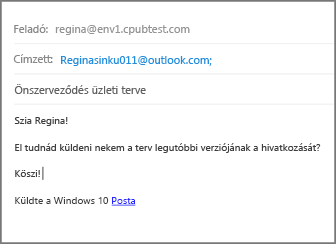Partnereket keres a Windows 10 posta alkalmazásban?
A posta app az Windows 10 kapcsolatok alkalmazást használja a kapcsolattartási adatok tárolásához. Amikor megnyit egy új üzenetet a Windows 10 rendszer posta alkalmazásában, kezdje el beírni a keresett személy nevét vagy e-mail-címét, valamint a Windows 10 a kapcsolatok alkalmazást, és megjeleníti a választható javaslatok listáját. Ha a program nem találja a megfelelő személyt, válassza a Keresés a címtárbanlehetőséget.
Ha Outlook.com-fiókot vesz fel a Windows 10 posta alkalmazásba, a Outlook.com-névjegyek automatikusan a személyek alkalmazásba kerülnek.
E-mailek küldése a személyek alkalmazásban tárolt névjegynek
Ha tudja a partner nevét vagy e-mail-címét, beírhatja a nevük vagy e-mail-címe, valamint a posta Windows 10 a megfelelő partnereket.
Megjegyzés: A javasolt névjegyek listájából nem távolíthat el névjegyeket.
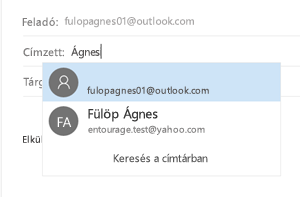
Válassza ki a kívánt személyt, és adja hozzá az e-mail-címét az e-mail címzett sorához. Ha nem találja a találatokat, vagy a javaslatok nem tartalmazzák a szükséges címet, válassza a Keresés a címtárbanlehetőséget.
E-mailek küldése egy névjegynek a kapcsolatok alkalmazásból
Közvetlenül a kapcsolatok alkalmazásból is küldhet e-mailt.
-
A Windows 10 bal alsó sarkában válassza a Start gombot

-
Kezdje el beírni a személyeket, és a bal oldali ablaktáblában, amikor a Windows a kapcsolatok alkalmazást sugallja, a megnyitásához válassza az alkalmazást.
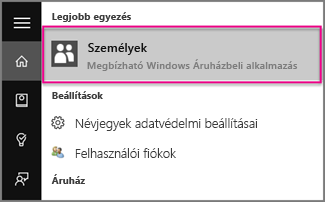
-
Írja be a bal felső sarokban lévő Keresés mezőbe annak a személynek a nevét, akinek e-mailt szeretne küldeni.
-
A Windows egy vagy több találatot javasol. Válassza ki azt az üzenetet, amelybe el szeretné küldeni az e-mailt.
-
Kattintson az e-mail címre a személy profillapján.
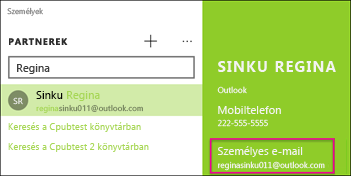
Megjegyzés: Fontos, hogy legyen érvényes e-mail cím társítva az adott kapcsolathoz.
-
Amikor a rendszer kéri, hogy válasszon levelezőalkalmazást, kattintson a Posta lehetőségre. Ha érvényes, jelölje be a mindig használja ezt az alkalmazást jelölőnégyzetet.
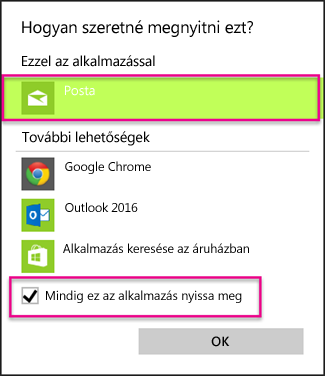
-
Ha a Posta appban több fiók is be van állítva, válassza ki azt a fiókot, amellyel szeretné elküldeni az e-mailt.
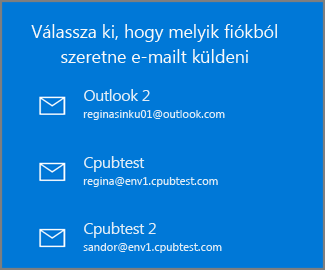
-
Töltse ki a Posta appban a Tárgy sort, írja be az üzenetét, és kattintson a Küldés gombra.